Ako skontrolovať FPS v hrách pre Android
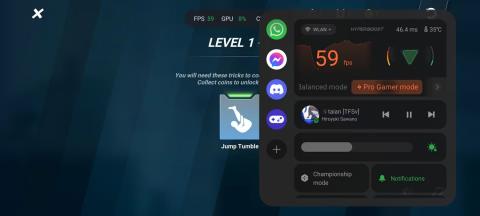
Jedným z najjednoduchších spôsobov, ako skontrolovať, či máte plynulý herný zážitok, je sledovať počítadlo FPS (nástroj, ktorý počíta počet snímok za sekundu).
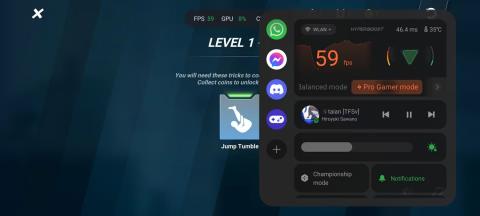
Či už ste príležitostný hráč alebo súťažný hráč, získanie maximálneho výkonu zo svojho zariadenia je vždy výhodou. Jedným z najjednoduchších spôsobov, ako skontrolovať, či máte plynulý herný zážitok, je sledovať počítadlo FPS (nástroj, ktorý počíta počet snímok za sekundu).
Existuje mnoho spôsobov, ako môžete monitorovať obnovovacie frekvencie v počítačových hrách, ale pri hraní hier na telefóne sú možnosti oveľa obmedzenejšie. Nasledujúci článok vám pomôže zistiť, ako skontrolovať počet snímok za sekundu v hrách na telefóne alebo tablete s Androidom.
1. Monitorujte FPS pomocou predvolenej aplikácie Game Booster
Väčšina telefónov so systémom Android zameraných na výkon má svoje vlastné aplikácie alebo doplnky na zvýšenie hry. Pre Poco je to služba Game Turbo, pre ROG telefóny sa nazýva X Mode a existuje aj samostatný herný režim pre zariadenia OnePlus.
Najjednoduchším spôsobom aktivácie herného režimu v telefóne je zvyčajne spustenie hry, ktorú podporuje váš doplnok na podporu hry (automaticky uvidíte výrazné upozornenie s výzvou na povolenie alebo zásah do určitých možností). vyberte). Ak nie, nájdite samostatnú hernú aplikáciu v zásuvke aplikácií a uistite sa, že vaše obľúbené hry sú pridané do zoznamu.
Ak chcete napríklad povoliť počítadlo FPS na telefónoch OnePlus:
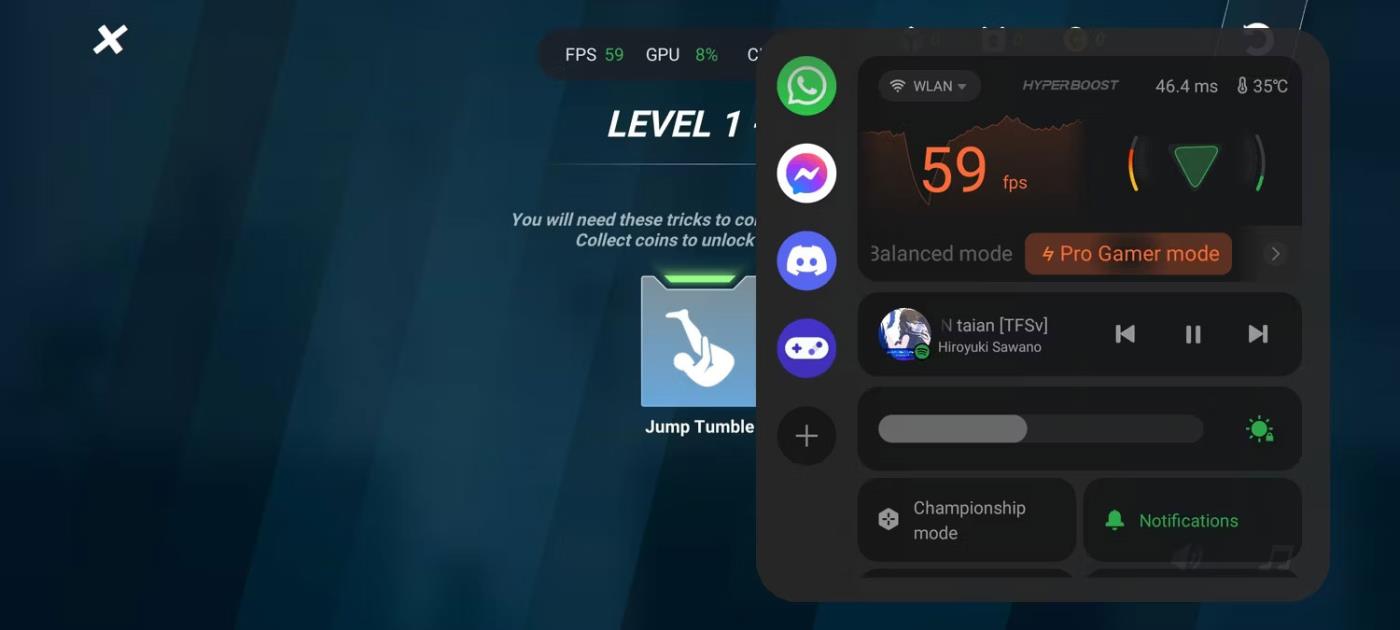
Herný režim OnePlus zobrazuje FPS
Počas hrania hry sa zobrazí pevné počítadlo FPS. V závislosti od vášho telefónu sa môžete dokonca pozrieť na ďalšie podrobnosti, ako je využitie CPU a GPU.
2. Monitorujte snímkovú frekvenciu pomocou aplikácie tretej strany
Vyššie uvedená metóda bude stačiť pre väčšinu telefónov zameraných na hry od výrobcov ako OnePlus, Xiaomi, ROG a dokonca aj Google . Bohužiaľ, nie všetky telefóny majú predinštalovaný herný režim.
V Obchode Play je niekoľko aplikácií tretích strán, ktoré tvrdia, že túto prácu urobia za vás. Väčšina testovaných aplikácií však hlásila iba obnovovaciu frekvenciu obrazovky namiesto skutočnej snímkovej frekvencie, ktorú GPU vykresľoval. Je možné nájsť bezplatnú aplikáciu, ktorá zobrazuje FPS v hre celkom presne: FPS Counter a Screen Recorder.
1. Stiahnite si aplikáciu FPS Counter z Play Store a spustite ju.
2. Zapnite prepínač FPS Meter a po zobrazení výzvy klepnite na Start Now , aby ste aplikácii umožnili nahrávať a streamovať vašu obrazovku.
3. Spustite akúkoľvek hru, ktorá sa vám páči, a teraz uvidíte na obrazovke počítadlo FPS.
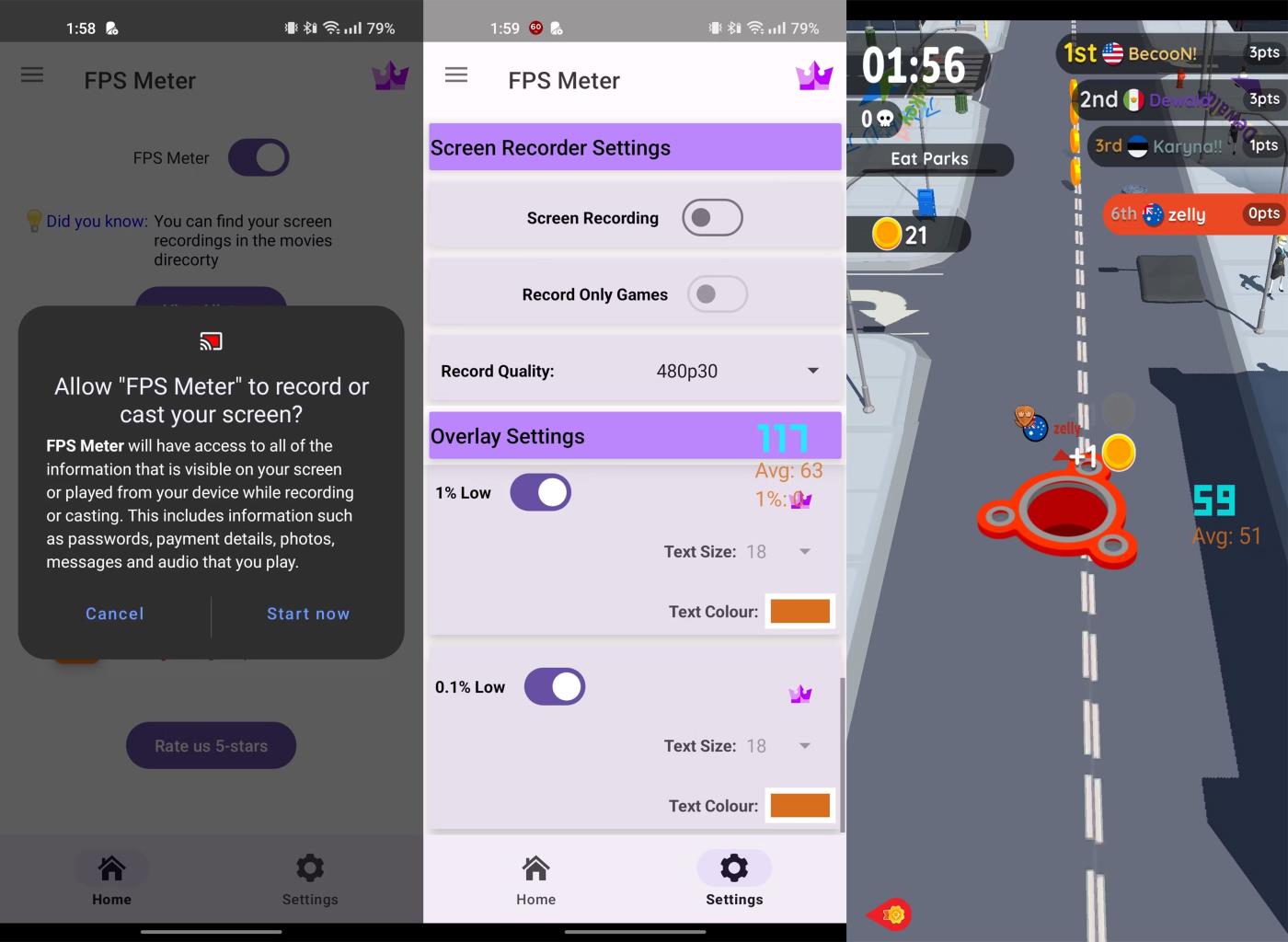
Hrajte hry s počítadlom FPS
4. Keď skončíte s hraním, nezabudnite sa vrátiť do aplikácie a vypnúť prepínač.
Môžete tiež povoliť 1% a 0,1% nízke hodnoty FPS a zaznamenávať hranie pomocou aplikácie. Pri testovaní aplikácia nebola vždy úspešná pri zobrazovaní FPS v určitých hrách, ale ak chcete, môžete použiť inú možnosť.
Prostredníctvom funkcií prevodu reči na text v reálnom čase, ktoré sú dnes zabudované do mnohých vstupných aplikácií, máte rýchly, jednoduchý a zároveň mimoriadne presný spôsob zadávania.
K Tor sa môžu pripojiť počítače aj smartfóny. Najlepší spôsob, ako získať prístup k Tor zo svojho smartfónu, je cez Orbot, oficiálnu aplikáciu projektu.
oogle tiež zanecháva históriu vyhľadávania, ktorú niekedy nechcete, aby ju niekto, kto si požičal váš telefón, videl v tejto vyhľadávacej aplikácii Google. Ako odstrániť históriu vyhľadávania v službe Google, môžete postupovať podľa krokov uvedených nižšie v tomto článku.
Nižšie sú uvedené najlepšie falošné GPS aplikácie pre Android. Všetko je to zadarmo a nevyžaduje sa od vás rootovanie telefónu alebo tabletu.
Tento rok Android Q sľubuje priniesť sériu nových funkcií a zmien do operačného systému Android. Pozrime sa na očakávaný dátum vydania Android Q a vhodných zariadení v nasledujúcom článku!
Bezpečnosť a súkromie sa vo všeobecnosti stávajú čoraz väčším problémom pre používateľov smartfónov.
Vďaka režimu „Nerušiť“ systému Chrome OS môžete okamžite stlmiť otravné upozornenia a získať tak sústredenejší pracovný priestor.
Viete, ako zapnúť herný režim na optimalizáciu herného výkonu na telefóne? Ak nie, poďme to teraz preskúmať.
Ak chcete, môžete si pomocou aplikácie Designer Tools nastaviť aj priehľadné tapety pre celý telefónny systém Android, vrátane rozhrania aplikácie a rozhrania systémových nastavení.
Uvádza sa na trh stále viac modelov telefónov 5G, od dizajnov, typov až po segmenty. Prostredníctvom tohto článku sa okamžite pozrime na modely telefónov 5G, ktoré budú uvedené na trh v novembri.









